Apple Watch ile günlük aktiviteyi takip etme
Apple Watch aygıtınızdaki Aktivite uygulaması ![]() gün içindeki hareketlerinizi takip eder ve fitness hedeflerinize ulaşmanız için sizi teşvik eder. Uygulama; ne kadar sık ayakta durduğunuzu, ne kadar hareket ettiğinizi ve kaç dakika egzersiz yaptığınızı takip eder. Farklı renklerde üç halka, ilerlemenizi özetler. Bu halkaların her gün tamamlanmasının amacı, daha az oturmanızı, daha çok hareket etmenizi ve egzersiz yapmanızı teşvik etmektir.
gün içindeki hareketlerinizi takip eder ve fitness hedeflerinize ulaşmanız için sizi teşvik eder. Uygulama; ne kadar sık ayakta durduğunuzu, ne kadar hareket ettiğinizi ve kaç dakika egzersiz yaptığınızı takip eder. Farklı renklerde üç halka, ilerlemenizi özetler. Bu halkaların her gün tamamlanmasının amacı, daha az oturmanızı, daha çok hareket etmenizi ve egzersiz yapmanızı teşvik etmektir.
iPhone’unuzdaki Fitness uygulaması aktivitelerinizin kaydını tutar. En az altı aylık aktivite izlediyseniz aktif kaloriler, egzersiz dakikaları, duruş saatleri, duruş dakikaları, yürüme mesafesi, kardiyo fitness, yürüme hızı vb. için günlük trend verileri görüntüler. iPhone’daki Fitness uygulamasında Özet’e dokunun, sonra ortalama aktivitenize kıyasla nasıl bir performans gösterdiğinizi görmek için Eğilimler’e kaydırın.
Not: Apple Watch tıbbi bir aygıt değildir. Sağlık uygulamalarını güvenli bir şekilde kullanma hakkında önemli bilgiler için Apple Watch için önemli güvenlik bilgileri bölümüne bakın.
Başlangıç
Apple Watch aygıtınızı ayarlarken Aktivite uygulamasının ayarlarını da yapmak isteyip istemediğiniz sorulur. Yapmamayı tercih ederseniz, daha sonra Aktivite uygulamasını ilk açtığınızda da yapabilirsiniz.
Apple Watch aygıtınızda Aktivite uygulamasını
 açın.
açın.Hareket, Egzersiz ve Duruş açıklamalarını okumak için sola kaydırın, sonra Başla’ya dokunun.
Cinsiyetinizi, yaşınızı, boyunuzu, ağırlığınızı ve tekerlekli sandalye kullanıp kullanmadığınızı ayarlamak için Digital Crown’u kullanın.
Bir aktivite düzeyi seçin ve hareket etmeye başlayın.
İlerlemenizi denetleme
Nasıl performans gösterdiğinize bakmak için istediğiniz zaman Apple Watch aygıtınızda Aktivite uygulamasını ![]() açın. Aktivite uygulaması üç halka görüntüler.
açın. Aktivite uygulaması üç halka görüntüler.
Kırmızı Hareket halkası, ne kadar aktif kalori yaktığınızı gösterir.
Yeşil Egzersiz halkası, kaç dakika tempolu aktivite yaptığınızı gösterir.
Mavi Duruş halkası, en az saatte bir dakika boyunca olmak üzere, günde kaç kez ayakta durduğunuzu ve gezindiğinizi gösterir.
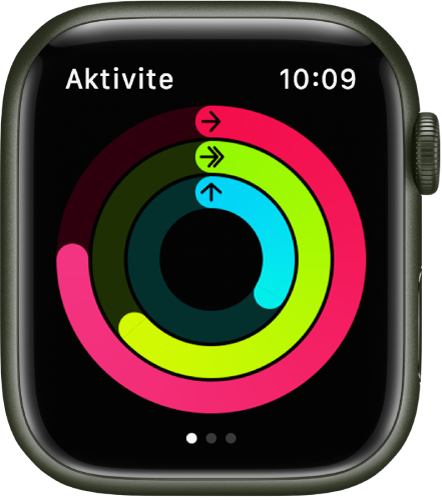
Tekerlekli sandalye kullandığınızı belirttiyseniz, mavi Duruş halkası Dolaşma halkasına dönüşür ve en az saatte bir dakika boyunca olmak üzere, günde kaç kez dolaştığınızı gösterir.
O anki toplam değerlerinizi görmek için Digital Crown’u çevirin; grafik olarak ilerlemenizi, toplam adım sayınızı, toplam mesafenizi, antrenmanlarınızı ve çıktığınız kat sayısını görmek için kaydırmaya devam edin.
Çakışan halka, hedefinizi aştığınızı gösterir. Digital Crown’u çevirin, sonra hafta boyunca nasıl bir performans gösterdiğinizi görmek için Haftalık Özet’e dokunun.
Haftalık özetinizi görme
Apple Watch aygıtınızda Aktivite uygulamasını
 açın.
açın.Ekranın en altına kaydırmak için Digital Crown’u döndürün, sonra Haftalık Özet’e dokunun.
Özette haftalık kalori toplamı, ortalama kalori, adım sayısı, mesafe, çıkılan kat sayısı ve aktif süre bulunur.
Hedeflerinizi değiştirme
Aktivite hedeflerinizi çok zor buluyorsanız veya yeteri kadar zorlayıcı olmadığını düşünüyorsanız değiştirebilirsiniz.
Apple Watch aygıtınızda Aktivite uygulamasını
 açın.
açın.Ekranın en altına kaydırmak için Digital Crown’u çevirin, sonra Hedefi Değiştir’e dokunun.
Hedefi ayarlamak için
 simgesine veya
simgesine veya  simgesine dokunun, ardından Sonraki’ne dokunun.
simgesine dokunun, ardından Sonraki’ne dokunun.
Her pazartesi, bir önceki haftanın başarıları hakkında bilgilendirilirsiniz; böylece bir sonraki hafta için hedeflerinizi ayarlayabilirsiniz. Apple Watch aygıtınız önceki performanslarınıza göre hedefler önerir.
Aktivite geçmişinizi denetleme
iPhone’unuzda Fitness uygulamasını açın, sonra Özet’e dokunun.
Aktivite alanına dokunun,
 simgesine dokunun, sonra bir tarihe dokunun.
simgesine dokunun, sonra bir tarihe dokunun.
Trendlerinizi denetleme
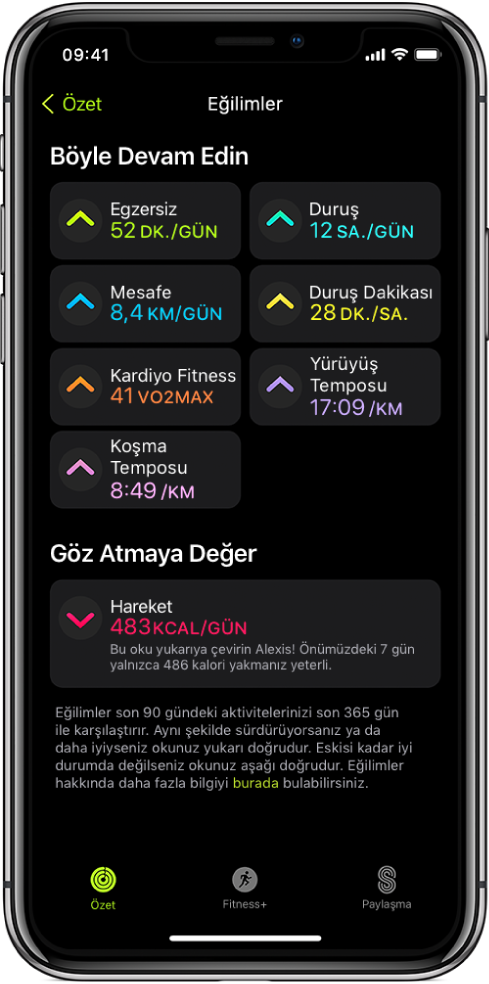
iPhone’daki Fitness uygulamasında Eğilimler alanı; aktif kaloriler, egzersiz dakikaları, duruş saatleri, yürüme mesafesi, duruş dakikaları, kardiyo fitness, yürüme hızı ve koşma hızı için günlük eğilim verilerini gösterir. Eğilimler, son 90 günlük aktivitenizi son 365 günlük aktivitenizle karşılaştırır.
Nasıl trend olduğunuzu görmek için şu adımları izleyin:
iPhone’unuzda Fitness uygulamasını açın, sonra Özet’e dokunun.
Eğilimleri görmek için yukarı kaydırın.
Bir eğilimi nasıl tersine çevireceğinizi öğrenmek için Daha Fazla Göster’e dokunun.
Belirli bir eğilimin geçmişini görmek için eğilime dokunun.
Belirli bir ölçünün eğilim oku yukarıyı gösteriyorsa fitness düzeyinizi koruyor veya iyileştiriyorsunuz demektir. Ok aşağıyı gösteriyorsa, bu ölçü için 90 günlük ortalamanız azalmaya başlamıştır. Trendi geri döndürmeniz için sizi teşvik etmek amacıyla, örneğin “Günde ekstra bir kilometre yürü” gibi antrenörlük alırsınız.
Ödüllerinizi görme
Apple Watch aygıtınızı kullanarak kişisel rekorlar, seriler ve büyük dönüm noktaları için ödüller kazanabilirsiniz. Aktivite Tamamlama ödülleri ve ilerleme yaptığınıza dair ödüller de dahil tüm ödüllerinizi görmek için şu adımları izleyin:
Apple Watch aygıtınızda Aktivite uygulamasını
 açın.
açın.Ödüller ekranını görüntülemek için iki kez sola kaydırın.
Ödüllerinizi görmek için aşağı kaydırın. Hakkında daha fazla bilgi almak için bir ödüle dokunun.
Ayrıca iPhone’unuzda Fitness uygulamasını açıp, Özet sekmesine dokunup, sonra ekranın en altındaki Ödüller’i görmek için yukarı kaydırabilirsiniz.
Yarışmalar hakkında daha fazla bilgi için Arkadaşlarınızla yarışın bölümüne bakın.

Aktivite anımsatıcılarını denetleme
Hedeflerinize ulaşmanız için anımsatıcılar size yardımcı olabilir. Apple Watch aygıtınız aktivite hedeflerinizin yolunda gidip gitmediğini veya geriye düşüp düşmediğinizi bilmenizi sağlar. Hangi anımsatıcıları ve uyarıları görmek istediğinizi seçmek için şu adımları izleyin:
Apple Watch aygıtınızda Ayarlar uygulamasını
 açın.
açın.Aktivite’ye dokunun, sonra bildirimleri ayarlayın.
iPhone’unuzda Apple Watch uygulamasını açıp, Saatim’e dokunup, sonra Aktivite’ye de dokunabilirsiniz.
Günlük antrenörü askıya alma
Aktivite anımsatıcılarını kapatmak için şu adımları izleyin:
Apple Watch aygıtınızda Ayarlar uygulamasını
 açın.
açın.Aktivite’yi dokunun, sonra Günlük Antrenör’ü kapatın.
iPhone’unuzda Apple Watch uygulamasını açıp, Saatim’e dokunup, Aktivite’ye dokunup ardından Günlük Antrenör’ü de kapatabilirsiniz.
Şu kılavuzu indirin: Apple Books